- Görünüşe göre VBS, Windows 11'deki oyun performansını %25'e kadar etkileyebilir.
- VBS, Sanallaştırma Tabanlı Güvenlik anlamına gelir ve donanım sanallaştırmasını kullanan bir güvenlik özelliğidir.
- Windows 11'i sanal bir makinede çalıştırıyorsanız aşağıdaki çözümlerden bazılarının önerilmediğini unutmayın.
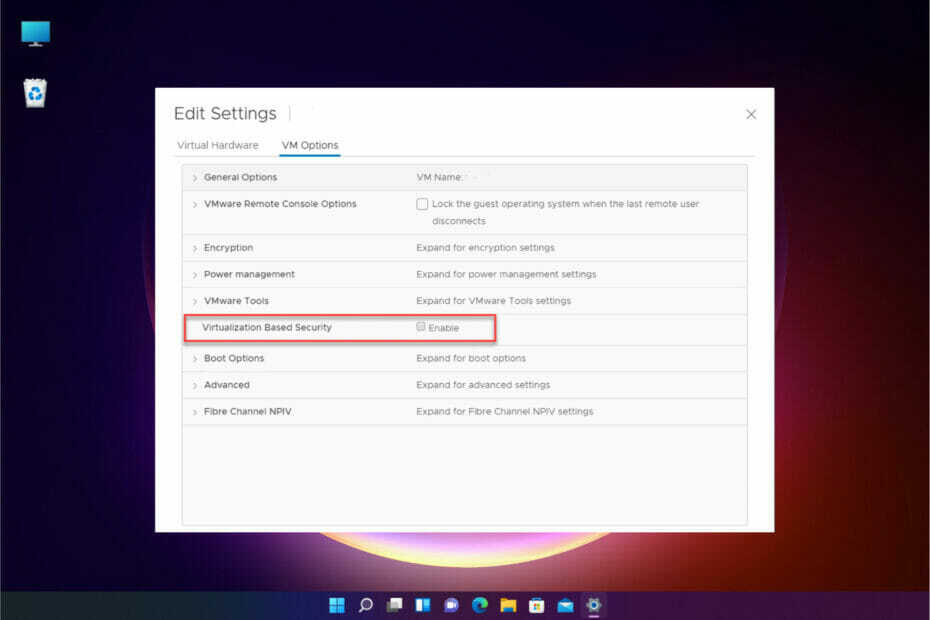
xİNDİR DOSYASINI TIKLAYARAK KURULUM
Bu yazılım, yaygın bilgisayar hatalarını onaracak, sizi dosya kaybından, kötü amaçlı yazılımlardan, donanım arızasından koruyacak ve bilgisayarınızı maksimum performans için optimize edecektir. Şimdi 3 kolay adımda bilgisayar sorunlarını düzeltin ve virüsleri kaldırın:
- Restoro PC Onarım Aracını İndirin Patentli Teknolojilerle birlikte gelen (patent mevcut Burada).
- Tıklamak Taramayı Başlat PC sorunlarına neden olabilecek Windows sorunlarını bulmak için.
- Tıklamak Hepsini tamir et bilgisayarınızın güvenliğini ve performansını etkileyen sorunları gidermek için
- Restoro tarafından indirildi 0 okuyucular bu ay
Windows 11'e çok fazla vurgu yeni oyun özelliklerine odaklanmış olsa da, okuyucularımız bu işletim sistemindeki bir güvenlik özelliğinin oyun performansını gerçekten engellediğini keşfetti.
Windows 11'de oyunlarınızı %25'e kadar yavaşlatabilen bir sanallaştırma güvenlik özelliği olan VBS'den bahsediyoruz; bu, fazladan FPS sıkıştırmaya çalışan bir oyuncuysanız çok büyük bir yüzdedir.
Sorun oldukça karmaşık çünkü bu bileşen saldırılara karşı önemli bir koruma sağlıyor ama açıkçası oyun oynamaya çok zarar veriyor.
VBS ne için kullanılır?
VBS, Sanallaştırma Tabanlı Güvenlik anlamına gelir ve adından da anlaşılacağı gibi, belleğin bir kısmını işletim sisteminden korumak ve izole etmek için donanım sanallaştırma özelliklerini kullanan bir özelliktir.
Windows, Bellek bütünlüğü veya Çekirdek modu kod bütünlüğü gibi diğer güvenlik çözümlerini çalıştırmak ve kötü niyetli saldırıları önlemek için sanal modu kullanır.
Bu özellik yeni değil ve Windows 10'da da uygulandı, bu nedenle bununla nasıl başa çıkacağımızı tam olarak biliyoruz.
Windows 11'de VBS'yi nasıl devre dışı bırakabilirim?
1. Bellek bütünlüğünü devre dışı bırak
- Tıkla Arama gelen simge görev çubuğu, tip çekirdek izolasyonu ve sonuçlardan ayara tıklayın.
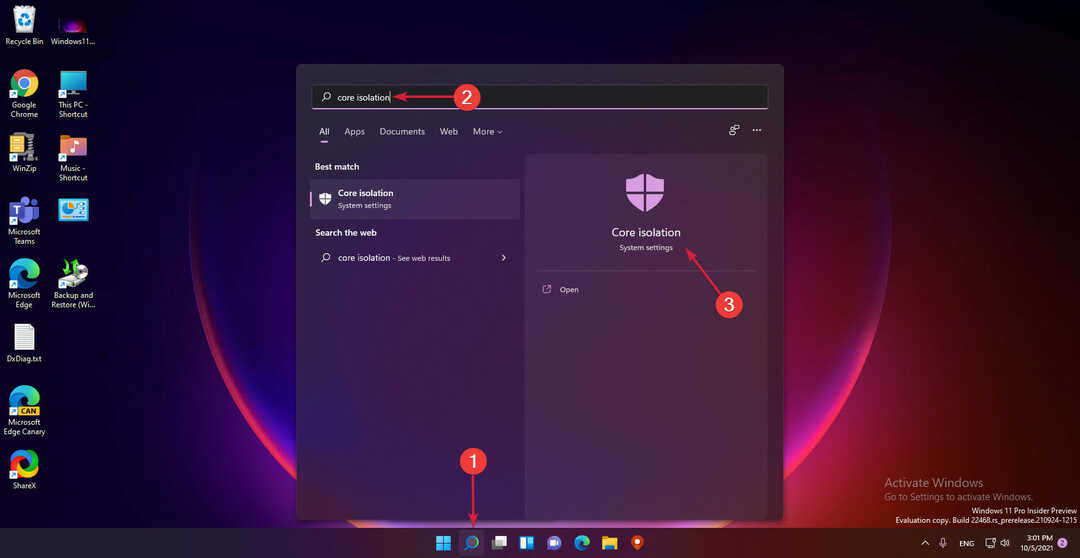
- Şimdi aç/kapat Kapalı NS Bellek bütünlüğü seçeneğinden Çekirdek izolasyonu Bölüm.
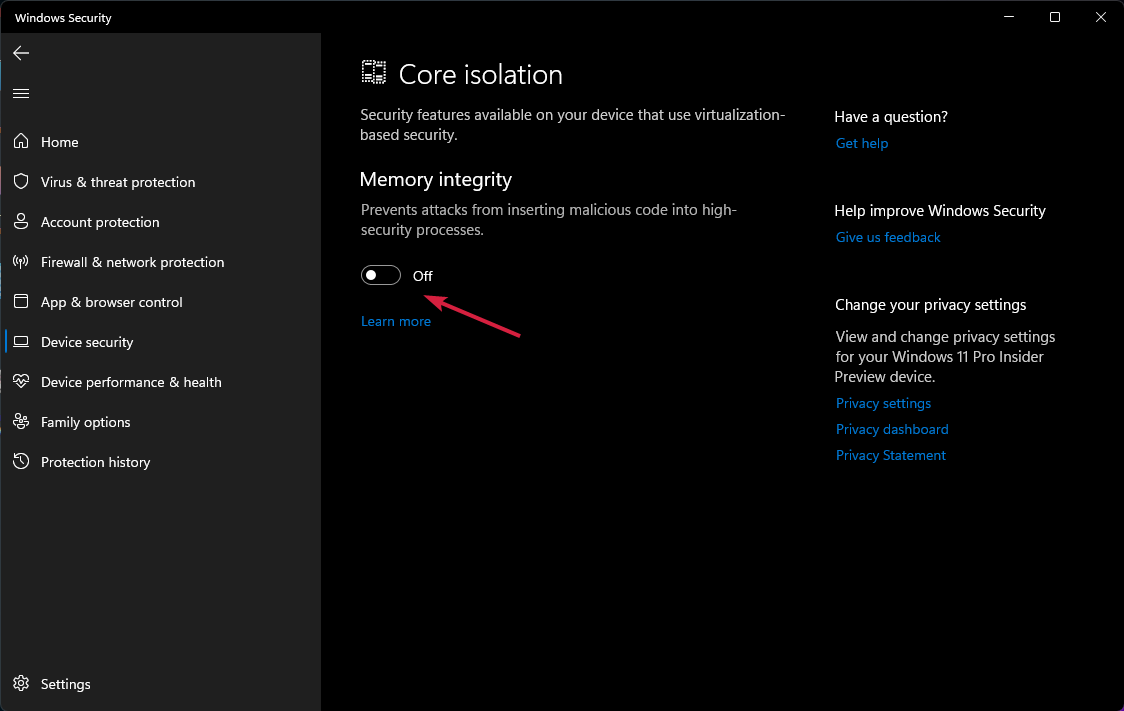
- Değişikliğin etkili olması için bilgisayarınızı yeniden başlatın.
2. Yerel Grup İlkesi düzenleyicisini kullanın
- basın pencereler anahtar + r başlamak Çalıştırmak, tip gpedit.msc ve bas Girmek veya tıklayın Tamam.

- Aşağıdaki yola gidin:
Yerel Bilgisayar İlkesi\Bilgisayar Yapılandırması\Yönetim Şablonları\Sistem\Aygıt Koruması
- Çift tıklama Sanallaştırma Tabanlı Güvenliği Açın.

- Seçme Engelli, ardından üzerine tıklayın Uygulamak ve Tamam.

3. Windows sanallaştırma özelliklerini kapatın
- Tıkla Arama gelen simge görev çubuğu, tip pencere özelliklerive seçin Windows özelliklerini açma veya kapatma.

- Listeden aşağıdaki özelliklerin işaretini kaldırdığınızdan emin olun: Windows Hiper Yönetici Platformu, Sanal Makine Platformu, ve Microsoft Defender Uygulama Koruması.

- Değişikliklerin etkili olması için bilgisayarınızı yeniden başlatın.
4. Komut İstemini Kullan
- Tıkla Arama düğmesinden görev çubuğu, tip cmdve seçin Yönetici olarak çalıştır sonuçlardan.

- Aşağıdaki komutu yazın ve tuşuna basın Girmek çalıştırmak için:
bcdedit / hiper yönetici başlatma türünü kapalı ayarla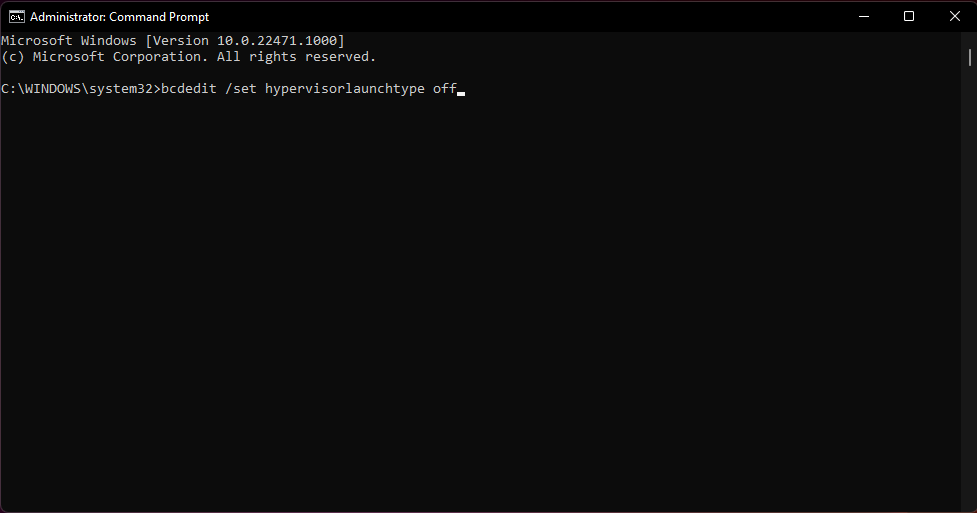
5. BIOS'ta Intel Sanallaştırma Teknolojisini Devre Dışı Bırakın
- BIOS'a girin. Farklı bilgisayarlar için BIOS'a girmenin farklı yolları vardır, ancak genellikle bir F (işlev) tuşu veya del işletim sistemini başlatmadan önce.
- şuraya git ileri sekmesini seçin ve seçeneği şuradan değiştirin: Etkinleştirilmiş ile Engelli.
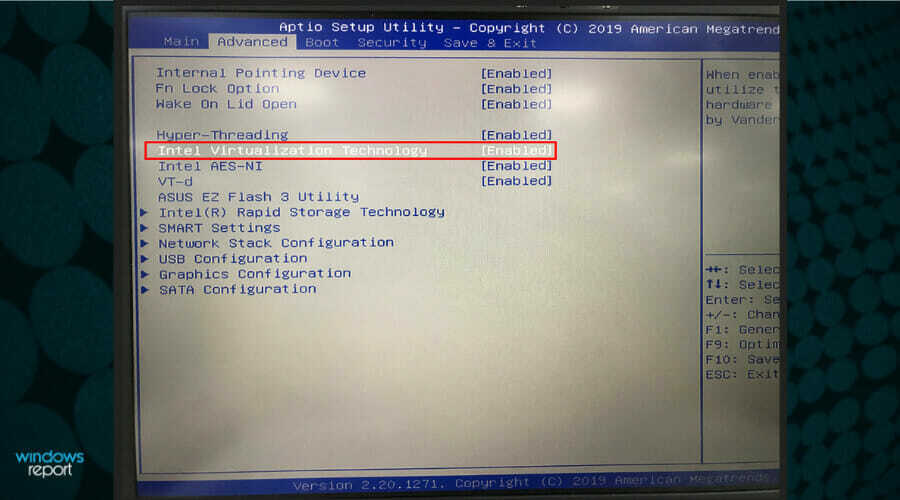
- BIOS'u kaydedin ve çıkın. Genellikle düğmesine basılarak yapılır. F10 klavyenizdeki tuşa basın, ancak bu BIOS'unuza bağlıdır.
Çözümlerimizin Windows 11'de VBS'yi devre dışı bırakmanıza yardımcı olacağını umuyoruz ve artık oyunlarınızın keyfini herhangi bir sınırlama olmadan çıkarabilirsiniz.
Muhtemelen fark ettiğiniz gibi, çözümlerimiz temelde herhangi bir sanallaştırma teknolojisini devre dışı bırakır, bu nedenle Windows 11'i bir sanal makinede çalıştırıyorsanız prosedürler bunu engeller.
Bu nedenle, yeni işletim sistemini bir VM üzerine kurduysanız bu çözümleri uygulamayın çünkü bu, sanal makinenizi kullanılamaz hale getirecektir.
Ancak, Windows 11'i birincil sistem olarak almadan önce test etmek istiyorsanız, şuraya göz atın: sanal bir makineye nasıl kurulacağına dair kılavuz.
Başka sorularınız veya sorunlarınız varsa, aşağıdaki özel yorumlar bölümünde bize bir satır bırakın.


